Windows 11 a été lancé avec une nouvelle variété de structure et de mise en page pour une meilleure expérience utilisateur et une belle apparence. Les éléments recommandés sont une section de la fenêtre du menu Démarrer dans laquelle les éléments récemment ouverts ou installés ou téléchargés sont affichés pour la commodité des utilisateurs. Mais malheureusement, certains utilisateurs de Windows trouvent ennuyeux de voir la liste des recommandations dans le menu Démarrer et souhaitent la supprimer. Si vous êtes l'un d'entre eux, cet article vous expliquera comment activer / désactiver la liste des recommandations dans la fenêtre du menu Démarrer sur Windows 11 PC.
Comment activer ou désactiver la liste recommandée dans le menu Démarrer de Windows 11 via l'application Paramètres
Étape 1: Presse Windows + je touches ensemble sur votre clavier pour ouvrir Paramètres application.
Étape 2: Cliquer sur Personnalisation sur le côté gauche de la fenêtre de l'application des paramètres.
Étape 3: puis cliquez sur
Début paramètres sur le côté droit de la fenêtre, comme indiqué dans l'image ci-dessous.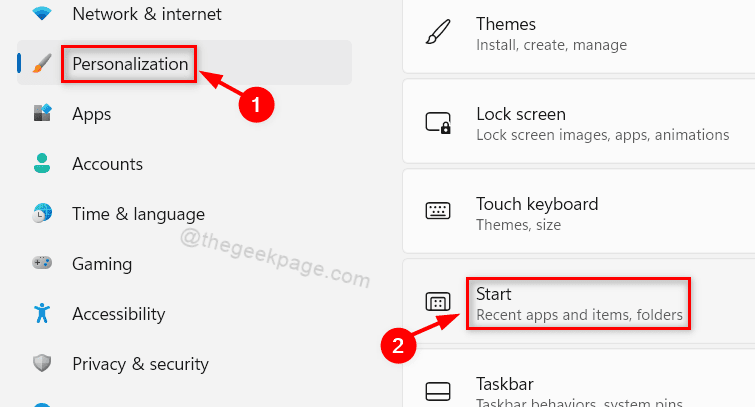
Étape 4: Cliquer sur Afficher les applications récemment ajoutées bouton bascule pour le tourner Au dans la page de démarrage si vous souhaitez l'activer.
Étape 5: Puis clique Afficher les éléments récemment ouverts dans Démarrer, Listes de raccourcis et Explorateur de fichiers bouton bascule pour le tourner Au pour afficher les éléments récemment ouverts sur les éléments recommandés.

Étape 6: Si vous souhaitez masquer la section des éléments recommandés, vous pouvez activer Afficher les applications récemment ajoutées bouton à bascule Désactivé en cliquant dessus.
Étape 7: Vous pouvez également cliquer sur Afficher les éléments récemment ouverts dans Démarrer, Listes de raccourcis et Explorateur de fichiers bouton bascule pour le tourner Désactivé comme le montre la capture d'écran ci-dessous.

Étape 8: fermez la fenêtre de l'application Paramètres.
Cela affichera ou masquera la liste recommandée dans le menu Démarrer du système Windows 11.
Comment activer ou désactiver la liste recommandée dans le menu Démarrer de Windows 11 via l'éditeur de stratégie de groupe local
Étape 1: Presse Gagner + R touches ensemble sur votre clavier pour ouvrir la boîte de dialogue Exécuter.
Étape 2: Ensuite, Tapez gpedit.msc dans la boîte de dialogue d'exécution et appuyez sur Entrer clé.
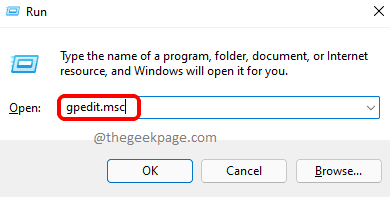
Étape 3: Cliquez et naviguez Configuration ordinateur > Modèles d'administration > Menu Démarrer et barre des tâches sur le côté gauche de la fenêtre de l'éditeur comme indiqué dans la capture d'écran ci-dessous.
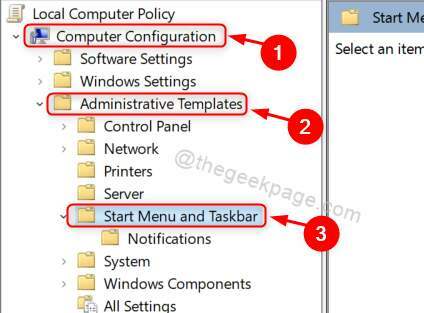
Étape 4: Double-cliquez sur Supprimer la liste "Récemment ajouté" du menu Démarrer sur le côté droit de la fenêtre.

Étape 5: Cliquer sur Activée bouton radio dans la liste de suppression récemment ajoutée des paramètres du menu Démarrer si vous souhaitez masquer les éléments recommandés.
Étape 6: Puis, enfin, cliquez Appliquer et d'accord pour effectuer les modifications comme indiqué ci-dessous.

Étape 7: Si vous souhaitez afficher les articles recommandés, cliquez sur Désactivée bouton radio dans la liste de suppression récemment ajoutée des paramètres du menu Démarrer.
Étape 8: Cliquer sur Appliquer et d'accord pour apporter des modifications.

Étape 9: Fermez la fenêtre Éditeur de stratégie de groupe local.
Cela affichera ou masquera les éléments recommandés dans le menu Démarrer comme vous le souhaitez sur votre ordinateur Windows 11.
C'est tout les gars !
J'espère que cet article a été instructif et utile. S'il vous plaît laissez-nous des commentaires ci-dessous.
Merci!


